Статический IP-адрес является важной составляющей сервера в операционной системе Linux. Он позволяет точно идентифицировать сервер в сети и обеспечивает стабильное соединение с другими узлами. Для установки статического IP-адреса на Linux-сервере необходимо выполнить несколько простых шагов, которые помогут вам настроить сетевое подключение вашего сервера.
Шаг 1: Сначала откройте файл конфигурации сети в вашем Linux-сервере. Для этого введите следующую команду в командной строке:
sudo nano /etc/network/interfacesШаг 2: В открывшемся файле найдите секцию, относящуюся к вашему сетевому подключению (обычно называется "eth0"). Затем отредактируйте настройки этой секции следующим образом:
iface eth0 inet static address ваш_IP_адрес netmask ваш_сетевой_маска gateway ваш_шлюзШаг 3: После внесения изменений сохраните и закройте файл.
Шаг 4: Далее перезагрузите сетевые настройки Linux-сервера, чтобы изменения вступили в силу. Введите следующую команду:
sudo /etc/init.d/networking restartШаг 5: Проверьте, был ли установлен статический IP-адрес, введя команду:
ifconfigЕсли вы видите новый статический IP-адрес рядом со своим сетевым подключением, значит, вы успешно установили статический IP-адрес на вашем Linux-сервере.
Теперь ваш сервер имеет статический IP-адрес, который обеспечивает его стабильность и надежность в сети. Вы можете использовать этот IP-адрес для настройки удаленного доступа к серверу, а также для обмена данными с другими устройствами в вашей сети.
Установка статического адреса в Linux: шаг за шагом
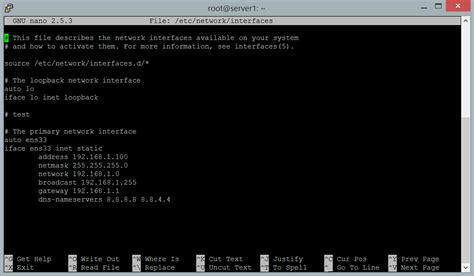
Настройка статического адреса на сервере в операционной системе Linux может быть полезной, особенно если вы хотите иметь постоянное соединение с вашим сервером. В этом руководстве мы рассмотрим пошаговую инструкцию, как установить статический IP-адрес на сервере в Linux.
Шаг 1: Откройте терминал и введите команду ifconfig, чтобы узнать текущий IP-адрес вашего сервера.
Шаг 2: Откройте файл сетевых настроек, обычно называемый /etc/network/interfaces, с помощью текстового редактора:
sudo nano /etc/network/interfacesШаг 3: Найдите строку, начинающуюся с iface и указывающую на вашу сетевую карту. Добавьте следующие строки после нее:
address [желаемый IP-адрес]
netmask [маска подсети]
gateway [IP-адрес шлюза]Шаг 4: Сохраните и закройте файл.
Шаг 5: Перезапустите сетевой интерфейс командой:
sudo /etc/init.d/networking restartШаг 6: Проверьте новый статический IP-адрес командой ifconfig и убедитесь, что он изменился на желаемый.
Теперь вы успешно установили статический IP-адрес на сервере Linux. Это даст вам устойчивое соединение и удобство в дальнейшей работе с вашим сервером.
Подготовка к установке

Перед установкой статического адреса на сервере в Linux необходимо выполнить несколько предварительных действий:
- Убедитесь, что у вас есть достаточные привилегии для изменения сетевых настроек. Для этого вам нужно войти в систему с учетной записью администратора (root) или учетной записью, которой предоставлены соответствующие права.
- Определите имя и тип сетевого интерфейса, на который вы хотите назначить статический адрес. Интерфейсы могут быть названы по-разному, например, eth0, enp0s3, wlan0 и т. д. Вы можете использовать команду ifconfig для просмотра списка доступных интерфейсов.
- Запишите текущую конфигурацию сети, на всякий случай, чтобы иметь возможность восстановить ее в случае ошибки. Вы можете использовать команду ifconfig или сохранить файл /etc/network/interfaces.
- Убедитесь, что у вас есть информация о статическом IP-адресе, маске подсети, шлюзе по умолчанию и DNS-серверах, которые вы хотите использовать. Эту информацию обычно предоставляет ваш сетевой администратор или поставщик услуг интернета.
Настройка сетевых интерфейсов

Для начала необходимо определить текущие сетевые интерфейсы на сервере. Для этого можно воспользоваться командой:
ifconfig -a
После этого необходимо определить интерфейс, который будет использоваться для настройки статического адреса. Обычно это интерфейс "eth0".
Для настройки сетевого интерфейса необходимо отредактировать конфигурационный файл, который находится в каталоге "/etc/network/interfaces". Для этого можно использовать текстовый редактор, например "nano".
sudo nano /etc/network/interfaces
В открывшемся окне необходимо найти раздел, относящийся к сетевому интерфейсу "eth0". Обычно он выглядит следующим образом:
auto eth0
iface eth0 inet dhcp
Для настройки статического адреса необходимо изменить этот раздел следующим образом:
auto eth0
iface eth0 inet static
address 192.168.1.100
netmask 255.255.255.0
gateway 192.168.1.1
Здесь "address" - это IP-адрес сервера, "netmask" - маска подсети, "gateway" - адрес шлюза. Указанные значения необходимо заменить на свои.
После внесения изменений необходимо сохранить файл и закрыть редактор.
Для применения изменений необходимо перезапустить сетевой интерфейс командой:
sudo service networking restart
Теперь вы успешно настроили сетевые интерфейсы для установки статического адреса на сервере в Linux.
Настройка файла конфигурации
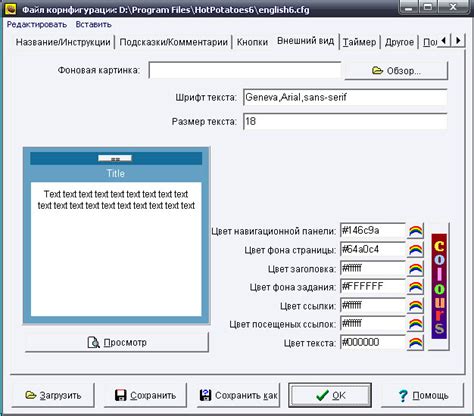
Для установки статического IP-адреса на сервере в Linux необходимо отредактировать файл конфигурации сетевых подключений. Для этого выполните следующие шаги:
1. Откройте терминал и перейдите в директорию /etc/netplan:
cd /etc/netplan2. Найдите файл с расширением .yaml, который соответствует вашей сетевой конфигурации. Обычно его имя начинается с префикса "50-", например, "50-cloud-init.yaml".
3. Запустите текстовый редактор, например, nano, и откройте выбранный файл:
nano 50-cloud-init.yaml4. Внутри файла вы увидите блоки сетевых интерфейсов. Найдите блок, который соответствует интерфейсу, на котором вы хотите установить статический IP-адрес.
5. Определите параметры статического адреса в блоке интерфейса, используя следующий формат:
addresses: [IP_АДРЕС/МАСКА]
gateway4: GATEWAY_IP_АДРЕС
Пример:
network: version: 2 ethernets: enp0s3: dhcp4: no addresses: [10.0.0.2/24] gateway4: 10.0.0.16. Сохраните изменения и закройте файл.
7. Примените новую конфигурацию сети с помощью команды:
sudo netplan applyПосле выполнения всех указанных шагов ваш сервер будет настроен на использование статического IP-адреса. Проверьте наличие подключения к сети, выполнив команду ping на другой компьютер в вашей локальной сети.
Проверка и применение изменений

После внесения изменений в файлы конфигурации и настройки сети, необходимо проверить правильность настроек и применить их.
Чтобы применить новые настройки сети, необходимо перезапустить сетевой интерфейс. Для этого можно использовать команду service networking restart или перезагрузить весь сервер командой reboot.
После перезапуска интерфейса или сервера проверьте снова сетевые настройки с помощью команды ifconfig. Убедитесь, что статический адрес успешно применен и интерфейс работает корректно.